목차
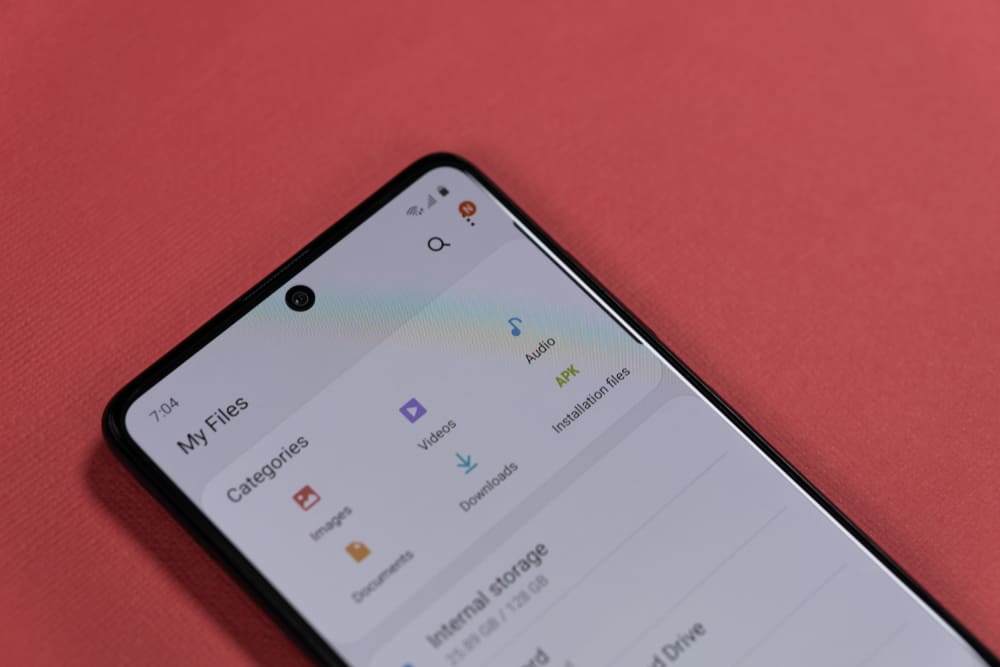
TIF 파일은 무손실 압축으로 인해 출판/그래픽 디자인에 주로 사용되며 편집 시에도 원본 품질을 유지할 수 있습니다. 안타깝게도 Android에는 TIF 파일을 열 수 있는 기본 방법이 없습니다. 하지만 감사하게도 대체 방법이 존재합니다.
또한보십시오: Mac에서 웹 사이트 차단을 해제하는 방법빠른 답변Android에서 TIF 파일을 여는 방법은 다음과 같습니다.
• Multi-TIFF 뷰어 사용.
• 파일 사용 Viewer For Android.
• 온라인 변환기를 사용하여 TIF 파일을 JPEG/PNG로 변환.
• 오프라인 변환기를 사용하여 TIF 파일을 JPEG/PNG로 변환.
이 기사에서는 Android에서 TIF 파일을 여는 다양한 방법과 TIF 파일을 한 형식에서 다른 형식으로 변환할 때의 위험에 대해 살펴보겠습니다. 계속 읽어보세요!
방법 #1: Multi-TIFF 뷰어 사용
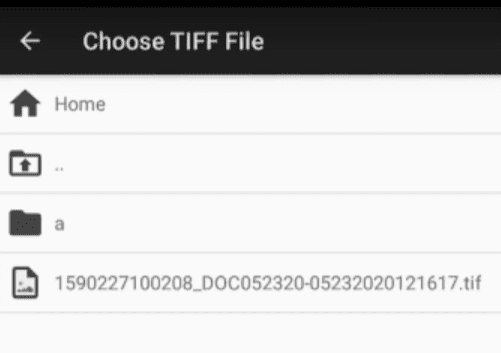
Multi-TIFF 뷰어는 무료이며, TIF/TIFF 파일을 볼 수 있도록 설계된 경량 애플리케이션 . 이 애플리케이션은 저사양 Android 기기 에서 합리적으로 잘 실행되고 직관적이고 사용하기 쉽기 때문에 대부분의 사용자에게 이 애플리케이션을 권장합니다. Android에서 TIF 파일을 사용하여 보는 방법은 다음과 같습니다.
- Multi-TIFF Viewer Free 를 다운로드하여 설치합니다.
- 약관에 동의합니다. 및 조건 .
- 허용 파일 & 응용 프로그램에 액세스 합니다.
- 열고자 하는 TIFF/TIF 파일 을 찾아 선택합니다. 이미지는 다른 이미지처럼 열립니다.
방법 #2: 파일 사용Android용 뷰어
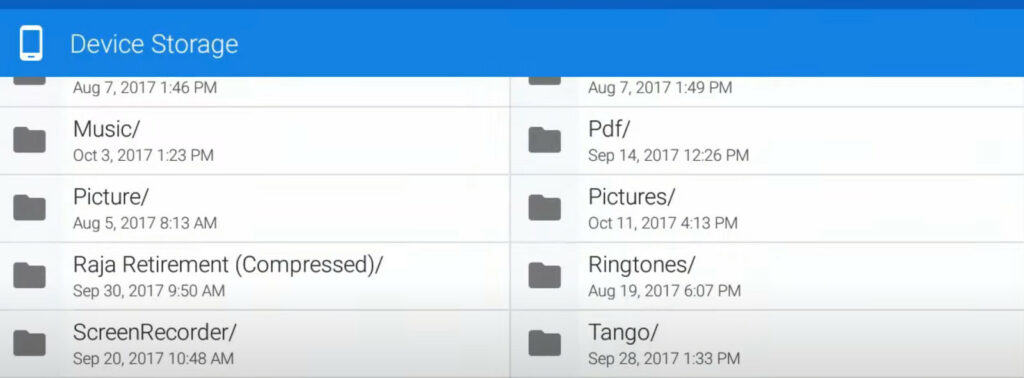
Android용 파일 뷰어는 Multi-TIFF 뷰어보다 훨씬 더 많은 광고가 있고 더 많은 저장 공간을 사용합니다. 그러나 PDF, DOCX 및 PNG 와 같은 여러 다른 파일 형식 및 확장자를 볼 수도 있습니다.
따라서 TIFF뿐만 아니라 여러 확장 프로그램을 보고 싶다면 File Viewer For Android가 훨씬 더 적합합니다. Android에서 TIF 파일을 여는 방법은 다음과 같습니다.
- Android용 파일 뷰어 를 다운로드하여 설치합니다.
- " 계속” 버튼을 누른 다음 "광고 계속하기" 로 이동합니다.
- 파일 & 애플리케이션에 대한 미디어 액세스 .
- 열고자 하는 파일 찾아보기 (TIF/TIFF)를 선택합니다.
- 그 파일을 탭하면 파일이 정상적으로 열립니다.
File Viewer를 사용할 때 얻을 수 있는 다양성은 한 가지 장점입니다. 테스트에서 File Viewer는 Multi-TIFF Viewer에 비해 훨씬 더 큰 파일 크기 에서 TIFF 파일(메타데이터 포함)을 볼 수 있었습니다. 그러나 평균적인 Joe의 경우 후자도 잘 작동해야 합니다.
방법 #3: 온라인 변환기 사용
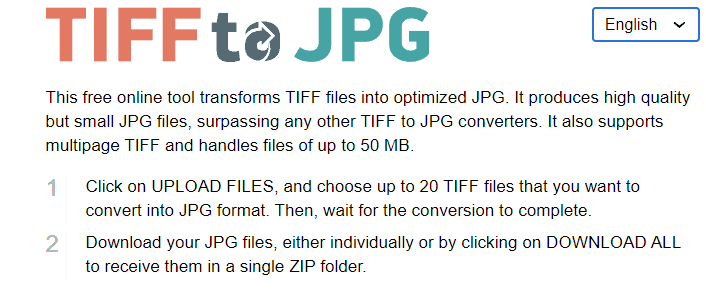
TIFF 파일은 메타데이터를 포함하는 무손실 파일 형식 입니다. 경우에 따라 모든 정보가 필요하지 않고 갤러리 응용 프로그램에서 열리는 이미지를 원할 수 있습니다. 이러한 경우 변환기를 사용해야 합니다.
변환기를 사용하고 TIF/TIFF 파일을 여는 방법은 다음과 같습니다.Android 휴대전화에서.
- 온라인 변환기 로 이동합니다.
- 업로드 변환하려는 TIFF/TIF 파일입니다.
- 변환된 JPEG 파일 을 다운로드하면 준비가 완료됩니다.
파일 형식을 다른 형식으로 변환하면 전반적인 품질 및 유용성 의 대폭 감소. 따라서 옵션을 선택할 때마다 최종 제품에 완전히 만족할 때까지 원본 파일을 삭제하거나 변경하지 마십시오 .
방법 #4: 오프라인 사용 변환기
인터넷에 지속적으로 연결할 수 없거나 대량의 TIFF/TIF 파일을 변환하여 Android 휴대전화에서 열려면 오프라인 변환기가 훌륭한 옵션입니다. 우리가 권장하는 Tiff Viewer – Tiff Converter 는 이미지를 변환하기 전에 이미지를 살펴보고자 하는 경우를 대비하여 뷰어 역할도 겸합니다.
방법은 다음과 같습니다. 애플리케이션을 사용하여 Android에서 TIF 파일을 보고 변환할 수 있습니다.
- 다운로드 및 설치 Tiff 뷰어 – Tiff 변환기.
- 파일 및 앰프 허용 ; 미디어 액세스 .
- 열거나 변환하려는 TIF/TIFF 파일로 이동합니다.
- 파일을 탭하여 엽니다. 이제 파일을 PNG/JPEG로 변환할 수도 있습니다.
파일을 변환하면 일반 이미지로도 열 수 있습니다. 그러나 전환은눈에 띄는 품질 저하 및 원본 파일에 있을 수 있는 모든 메타데이터/위치 태그 제거를 포함하여 앞서 언급한 것과 동일한 위험이 있습니다.
결론
Android가 처음부터 TIF/TIFF 파일 열기를 지원하지 않는다는 것은 매우 불편합니다. 그러나 위에서 언급한 방법을 사용하면 즉시 이미지를 볼 수 있습니다.
또한보십시오: Redragon 키보드 색상을 변경하는 방법한 가지 주의할 점은 이러한 파일은 무손실이므로 일반적으로 크기가 200-300MB 이상이라는 것입니다. 따라서 주력 전화기도 파일을 열고 특히 이러한 파일을 보다 일반적인 형식으로 변환하는 데 시간이 걸릴 수 있습니다.
